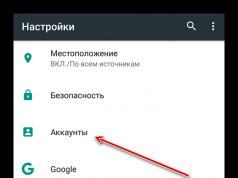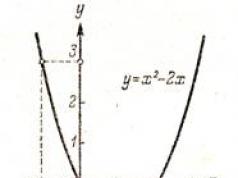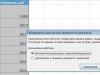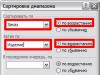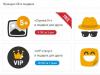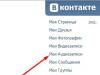GIIS'e bağlanırken yaygın hatalar
« Elektronik bütçe»
GIIS “Elektronik Bütçe”ye bağlanmada sorun yaşıyorsanız ayarları kontrol etmeniz gerekir:
1. Bağlantıyı kullanarak kişisel hesabınıza giriş yapın http://lk. bütçe. hükümet. ru/ udu- web merkezi;
2. “Kıta TLSVPNClient” ayarlarını kontrol edin.
Ayarlar Yapılandırıcıyı açın (Başlat > Tüm Programlar > Güvenlik Kodu > İstemci > Ayarlar Continent TLS İstemcisi), “Port” değeri belirtilmelidir 8080 , "Adres" -lk.“Harici proxy sunucusu kullan” onay kutusu orada olmamalıdır, kuruluş harici bir proxy kullanmıyorsa “RFC 5746 desteği gerektir” seçeneği kaldırılabilir.
TLS Kıta sertifikasını ekledikten sonra "Sertifika" alanında "<»;
Şekil 1. Hizmet kurulumu
3. Tarayıcı ayarlarınızı kontrol edin.
Örnek olarak MozillaFireFox tarayıcısını kullanarak, tarayıcıyı başlatın, bağlantı parametrelerini açın (Tarayıcının ana menüsü “Araçlar”> “Ayarlar”> “Gelişmiş” sekmesi> “Ağ” sekmesi> “Yapılandır” butonu). “Manuel konfigürasyon”u seçin. "HTTP" alanındaki proxy"de 127.0.0.1, "Port" - 8080 değerini belirtin. "Tüm protokoller için bu proxy sunucusunu kullan" kutusunu işaretleyin.
"Proxy kullanma" alanı 127.0.0.1 olarak ayarlanmamalıdır.

Şekil 2. Bağlantı parametreleri
GIIS'e bağlanırken karşılaşılan tipik hatalar
« Elektronik bütçe»
Çözüm seçenekleri: 1) Antivirüsü devre dışı bırakın. Sorun çözülürse antivirüs ayarlarını değiştirin 2) TLS ve tarayıcı ayarlarını kontrol edin.
2. 403 Erişim reddedildi. Sunucu sertifikası ayarlarda belirtilenden farklı. Sertifikaların uzunluğu değişiklik göstermektedir.
Çözüm: TLS ayarlarında belirtilen sertifikayı satırdaki isme göre kontrol edin. Olmalı "<».
3. Sertifika seçim penceresi görünmüyor.
Çözüm: İşaretliyse "RFC 5746 desteği gerektir" seçeneğinin işaretini kaldırın. Aksi halde diğer ayarları kontrol edin.
4. 403 Erişim reddedildi. Kök sertifikası bulunamadı.
Çözüm: Federal Hazine CA sertifikasını yeniden yükleyin (önceden yüklenmişse).
WindowsXP için:
Başlat>Çalıştır>mmc>konsol>ek bileşen ekle veya kaldır>“sertifikalar” ekle (Şekil 3)>hesabım>Bitti>Tamam>listeyi genişlet>“güvenilen kök yetkililer” - “sertifikalar” satırını açın>içinde Sertifikaların bulunduğu pencerenin boş bir alanına sağ tıklayın ve (Şekil 4)>tüm görevler>içe aktar> seçeneğini seçin

Figür 3

Şekil 4
Windows 7 için:
Başlat>Çalıştır>mmc>dosya>ek bileşen ekle veya kaldır>ek bileşen “sertifikaları” ekle (Şekil 5)>ekle>hesabım>Son>Tamam>içerikleri genişletin ve “güvenilen kök yetkililer” satırına gidin - “sertifikalar” ( Şek. 6)>sertifikaların bulunduğu pencerenin boş bir alanında sağ tıklayın ve>tüm görevler>içe aktar>istenen sertifikayı seçin ve yükleyin.

Şekil 5

Kısa bir süre önce bütçe kuruluşları, yani köy meclislerinin yönetimleri, Elektronik Bütçe sistemini kurma konusunda yardımcı olma talebiyle benimle iletişime geçmeye başladı. Bu, Rusya Federasyonu Elektronik Hükümeti projesinin hizmetlerinin bir parçası olarak hükümetimizin bir başka projesi olan Give_them_health'tir. Köylerdeki ve köy meclislerindeki büyükanneler ve teyzelerin eski bilgisayarları ve çok yavaş internetleri var. VK'daki grubumuza katılın! Tamir aşamasında! Akıllı atölye!
Herkes gibi onlar da bunu talimatlara göre kurup kullanabilmekle yükümlüdürler. Aksi takdirde son tarihler. Birisi gerçekleşmeyi bekliyor, bu nedenle kırsal yönetim çalışanları kendilerine bu konuda yardımcı olabilecek kişilere ulaşıyor. Doğal olarak tam zamanlı bir programcıları yok. Tamam, bunların hepsi şarkı sözleri. Hadi işimize bakalım. İnsanların ellerinde, görünüşe göre dağıtım kitlerinin bulunduğu bir disk var ve bu tür bir Elektronik Bütçenin kendileri için çalışmasını istiyorlar.
Diskte prensip olarak her şey düzgün bir şekilde düzenlenmiştir ve her şeyi talimatlara göre kurmak sorun değildi. Bu arada, talimatlar Roskazna web sitesinde de mevcut. Bir dizi program, sertifika vb. yükleme talimatlarını takip ederken herhangi bir özel sorun yaşanmadı. Sonuç olarak, son yeniden başlatmadan ve tarayıcıda bir proxy ayarladıktan sonra (Mozilla seçildi). Siteye erişmeye çalışıyorum http://lk.budget.gov.ru/ başarılı olmadı. Bir kullanıcı sertifikası seçtikten sonra site şikayet etmeye başladı: Kök sertifika bulunamadı. Her ne kadar kişisel olarak yüklemiş olsam da, talimatlara göre güvenilir kök sertifikalara ekliyorum. Bir süre oturup talimatları tekrar inceledikten sonra başkalarının da karşılaşabileceğini düşündüğüm bu ilginç noktayı keşfettim.
Ama benim için inatla şu şekilde görünüyor:
Gördüğümüz gibi burada Yerel Bilgisayar depolama alanı yok. Burası köpeğin araştırdığı yer. Tamam, görünüşe göre orayı daha iyi biliyorlar ve biz de dolaşıp gerektiğinde ekleme yapacağız. Bunu yapmak için tıklayın Başlangıç ve çizgide Programları ve hizmetleri bulunşunu yazıyoruz: certmgr.msc.
Sistem Sertifikaları yönetim konsolu açılır. Hadi gidelim Güvenilen Kök Sertifika Yetkilileri -> Yerel bilgisayar-> Sağ tıklayın Sertifikalar -> Tüm görevler -> İçe aktarmak.
Sertifika Alma Sihirbazı açılacaktır. İleri -> Gözat -> öğesine tıklayın ve kök sertifika dosyasının yolunu belirtin. Bu arada eğer talimatlara uygun şekilde indirmediyseniz Roskazna sitesinden nitelikli bir tanesini seçerek indirebilirsiniz.
Eğer açtıysan certmgr.mscve orada şubeniz bile yok Yerel bilgisayar. Üzülmeyin, hâlâ bir yol var, tıklayın Başlangıç ve çizgide Programları ve hizmetleri bulunşunu yazıyoruz: mmc. Win 7 ve üzeri kullanıcı iseniz mmc'yi yönetici olarak çalıştırmanızı tavsiye ederim. Bunun nasıl yapılacağını yazdım. Açılan konsolda menüye gidin Dosya -> Ek bileşeni ekle kaldır. Listedeki mevcut ekipmanı arıyoruz Sertifikalar. Mevcut kullanıcı ve yerel bilgisayar için ekipmanları sırayla ekliyoruz.

Ve işte, gidiyorum http://lk.budget.gov.ru/ her şeyin çalıştığından emin olmak. Kök sertifika hatası en azından ortadan kalkmalıdır. Ancak her şeyin işe yarayacağının sözünü veremem. Genel olarak, her seferinde giriş yapmanızı tavsiye ederim. http://budget.gov.ru/ Sonrasında Giriş sağ üst köşede ve büyük düğmede “Elektronik Bütçe” sisteminin kişisel hesabına giriş yapın. Hatalardan vb. korkmayın. Sistem şu anda test modunda çalışıyor ve ilk kez oturum açılmıyor. Dürtüyoruz ve acı çekiyoruz :)
VK'daki grubumuza katılın!
kamu maliyesi yönetimi "Elektronik bütçe"
Bilgi tabanı
Elektronik Bütçe sisteminin otomatik kullanıcı iş istasyonuna yönelik yazılımın kurulması ve yapılandırılması için
özet.. 3
1.... Terimler ve kısaltmaların listesi.. 4
2.... Olası bağlantı sorunlarının listesi... 5
3.... Çözüm seçenekleri.. 6
3.1. Hata "403 Erişim reddedildi" Geçerli sertifika iptal listesi bulunamadı." 6
3.2. Hata: 403 Erişim engellendi: Kök sertifika bulunamadı. 7
3.3. “Kimlik doğrulama hatası: Kullanıcı hesabı sistemde bulunamadı. Federal Hazine Yazı İşleri Müdürü ile iletişime geçin." 8
3.4. Hata "403 Erişim reddedildi" "Doğru istemci sertifikası seçilmedi. Seçilen anahtar kapsayıcı biçimi desteklenmiyor." 8
3.5. "503 Hedef sunucu kullanılamıyor" hatası 8
Kayıt sayfasını değiştirin.. 10
dipnot
Bu belge, Elektronik Bütçe sistemi kullanıcısı için otomatik bir iş istasyonu için yazılımı kurarken ve yapılandırırken olası sorunların bir listesini ve bunları ortadan kaldırmanın yollarını içerir.
2. Terimler ve kısaltmaların listesi
Bu belgede aşağıdaki terimler ve kısaltmalar kullanılmıştır:
AWP, Elektronik Bütçe sistemi kullanıcısı için otomatikleştirilmiş bir iş istasyonudur;
Yazılım – yazılım;
“Elektronik Bütçe” sistemi, kamu maliyesinin “Elektronik Bütçe” yönetimine yönelik devletle entegre bir bilgi sistemidir.
3. Olası bağlantı sorunlarının listesi
Yazılımı kurarken ve yapılandırırken olası sorunların listesi tabloda verilmiştir (Tablo 1).
Tablo 1. Yazılımı kurarken ve yapılandırırken olası sorunların listesi.
Hayır./P | Hatanın açıklaması | Bölüm |
Hata "403 Erişim reddedildi" Geçerli sertifika iptal listesi bulunamadı" | ||
Hata "403 Erişim engellendi" Kök sertifika bulunamadı " | ||
“Kimlik doğrulama hatası: Kullanıcı hesabı sistemde bulunamadı. Federal Hazine Sicil Memuru ile iletişime geçin" | ||
Hata "403 Erişim reddedildi" "Doğru istemci sertifikası seçilmedi. Seçilen anahtar kapsayıcısının biçimi desteklenmiyor" | ||
"503 Hedef sunucuya ulaşılamıyor" hatası | ||
Kullanıcı sertifikası seçim penceresinde gerekli sertifika eksik |
4. Çözüm seçenekleri
4.1. Hata "403 Erişim reddedildi" Geçerli sertifika iptal listesi bulunamadı"
4.2. Hata "403 Erişim engellendi" Kök sertifika bulunamadı "

4.3. “Kimlik doğrulama hatası: Kullanıcı hesabı sistemde bulunamadı. Federal Hazine Sicil Memuru ile iletişime geçin"

4.4. Hata "403 Erişim reddedildi" "Doğru istemci sertifikası seçilmedi. Seçilen anahtar kapsayıcısının biçimi desteklenmiyor"

4.5. "503 Hedef sunucuya ulaşılamıyor" hatası

4.6. Kullanıcı sertifikası seçim penceresinde gerekli sertifika eksik

Kayıt sayfasını değiştir
Belge sürüm numarası | Tarihi değiştir (gg.aa.yyyy) |
“Elektronik bütçe” ayarlarını kontrol etmeniz gerekiyor:
Bağlantıyı kullanarak kişisel hesabınıza giriş yapın http://lk. bütçe. hükümet. ru/ udu- web merkezi;
“Kıta TLS VPN İstemcisi” ayarlarını kontrol edin.
TLS Kıta sertifikasını ekledikten sonra Sertifika alanında "<.budget.gov.ru>
tarayıcı ayarlarınızı kontrol edin.
"Proxy kullanma" alanı 127.0.0.1 değerini içermemelidir.

GIIS'e bağlanırken karşılaşılan tipik hatalar
« Elektronik bütçe»
401 Yetkilendirme hatası. TLS protokolünü kullanarak güvenli bir kanal oluşturulurken hata oluştu.
403 Erişim reddedildi. Sunucu sertifikası ayarlarda belirtilenden farklı. Sertifikaların uzunluğu değişiklik göstermektedir.
Sertifika seçim penceresi görünmüyor.
403 Erişim reddedildi. Kök sertifikası bulunamadı.
Windows XP'de:
Başlat > Çalıştır > mmc > konsol > ek bileşen ekle veya kaldır > "sertifikalar" ekle (Şekil 3) > hesabım > Bitti > Tamam > listeyi genişletin > "güvenilen kök yetkililer" - "sertifikalar" satırını açın > içinde Sertifikaların bulunduğu pencerenin boş bir alanına sağ tıklayın ve (Şekil 4)> tüm görevler> içe aktar> istediğiniz sertifikayı seçin ve yükleyin.

Figür 3

Şekil 4
Windows 7 için:
Başlat > Çalıştır > mmc > dosya > bir ek bileşen ekleyin veya kaldırın > "sertifikalar" ek bileşenini ekleyin (Şekil 5) > ekle > hesabım > Bitir > Tamam > içeriği genişletin ve "güvenilen kök" satırına gidin yetkililer” - “sertifikalar” ( Şek. 6) > sertifikaların bulunduğu pencerenin boş bir alanında sağ tıklayın ve > tüm görevler > içe aktar > istediğiniz sertifikayı seçin ve yükleyin.

Şekil 5

Bu sertifikaları yüklemek için Internet Explorer'da “İnternet Seçenekleri” ne gitmeniz gerekmektedir. Bu öğe “Servis” sekmesinde (veya tarayıcının yeni sürümlerinde dişlinin görüntüsü –) bulunur (Şekil 1).
Ayrıca işletim sisteminizin “Denetim Masası”ndan (küçük simgeleri gösteren) “İnternet Seçenekleri”ni (“İnternet Seçenekleri”) açabilirsiniz.

Pirinç. 1 Internet Explorer'da “Araçlar” bölümünün yeri - “Tarayıcı Seçenekleri”.

1) Açılan pencerede kullandığınız sertifikayı seçin ve üzerine çift tıklayın (Şek. 3).

Pirinç. 3 Bilgisayarda yüklü sertifikaların listesi
Aşağıda yer alan bilgi penceresinde, “Tam ad” sütununda, bağlantıyı kopyalamak için klavyeyi (kısayol tuşları Ctrl+C) kullanın (“http” harflerinden başlayarak satırın sonuna kadar) (Şekil 4, Hayır) .3).

Pirinç. 4 Sertifikanın içeriği
3) Internet Explorer penceresinde önceden kopyalanan bağlantı adres çubuğuna yapıştırılır (Şekil 5).

Pirinç. 5 İnternet tarayıcısının adres çubuğu
Pirinç. 6 Yükleme penceresi
5) İndirdikten sonra “Klasörü aç”a tıklayın. İndirilen dosyanın mavi renkle vurgulanacağı bir Windows penceresi açılacaktır.
6) Daha önce indirilen bir dosyaya sertifika iptal listesi yüklemek için sağ tıklayıp “İptal listesini yükle (CRL)” satırını seçmeniz gerekir (Şekil 7, No. 2).
Kök sertifikayı yüklerken “Sertifikayı yükle” satırını seçin.

Pirinç. 7 İptal listesi oluşturma
8) Sunulan seçeneklerden “Tüm sertifikaları aşağıdaki mağazaya yerleştir”i seçin ve “Gözat”a tıklayın (Şek. 8).

Pirinç. 8 Sertifika kurulum konumunu seçme
9) Açılan yeni pencerede "Fiziksel depolamayı göster" seçeneğinin yanındaki kutuyu işaretleyin (Şek. 9, No. 1). “Güvenilen Kök Sertifika Yetkilileri” bölümünü açın (Şekil 9, No. 2).

Pirinç. 9 Sertifika deposu seçme
11) “İçe aktarma başarıyla tamamlandı” bilgi mesajını bekleyin.
Sertifika Yetkilisinin Kök Sertifikasını yüklemek için aynı prosedürü madde 2.4'ten itibaren tekrarlayın. Bu aşamada “Dağıtım noktaları..” yerine “Merkezlere ilişkin bilgilere erişim...” seçeneğini seçiniz.
12) Tarayıcınızı yeniden başlatın.